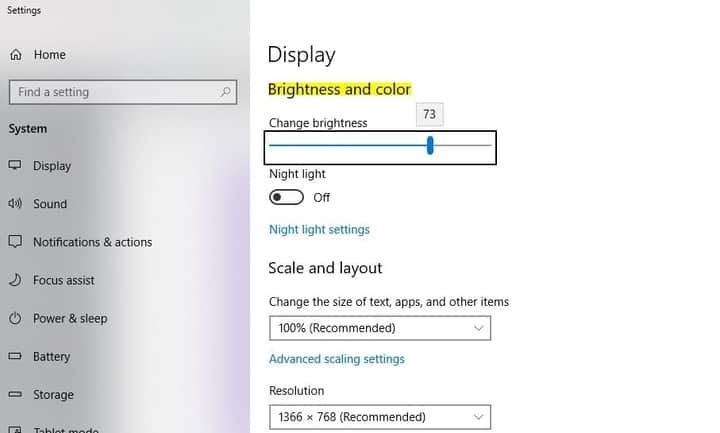
תוכנה זו תשמור על מנהלי ההתקנים שלך, ובכך תשמור עליך מפני שגיאות מחשב נפוצות ותקלות חומרה. בדוק את כל הנהגים שלך כעת בשלושה שלבים פשוטים:
- הורד את DriverFix (קובץ הורדה מאומת).
- נְקִישָׁה התחל סריקה למצוא את כל הנהגים הבעייתיים.
- נְקִישָׁה עדכן מנהלי התקנים כדי לקבל גרסאות חדשות ולהימנע מתקלות במערכת.
- DriverFix הורד על ידי 0 קוראים החודש.
רבים ממשתמשי Windows שדרגו את מערכת ההפעלה שלהם ל- חלונות 10 חדשים אך למרבה הצער, למערכת ההפעלה הזו יש עדיין כמה באגים שצריכים תיקון ואחד מהם הוא בעיית הבהירות שרבים מאיתנו חוו.
אינך צריך לדאוג מכיוון שיישום השלבים המפורטים להלן יראה לך בדיוק מה עליך לעשות על מנת לתקן ב- Windows 10 כל בעיה שיש לך בנושא תכונת בהירות.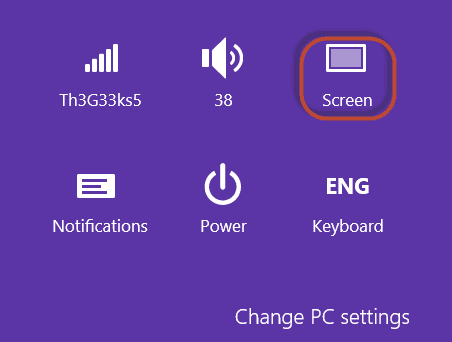
אם אתה משתמש ב- מקלדת כדי להתאים את רמת הבהירות שלך ב- Windows 10, זה עשוי להראות לך את הרמה המשתנה אך שום דבר לא קורה בפועל והמסך שלך יישאר זהה.
זו לא באמת בעיה עם המקלדת שלך וגם לא עם אפשרויות ההפעלה שלך, אלא במקום זאת, Windows 10 אולי לא ממש מזהה את מנהלי ההתקן שלך כהלכה.
אז נראה בהמשך מה אנחנו יכולים לעשות מהתכונה 'מנהל ההתקנים' ולתקן את רמת הבהירות ב- Windows 10.
כיצד אוכל לתקן בעיות בהירות ב- Windows 10?
- העבר את סמן העכבר לצד הימני התחתון של המסך.
- הזז את סמן העכבר מעל התכונה "חיפוש" בתפריט שמציג או פשוט הקש על התכונה "חיפוש".
- כתוב בתיבת החיפוש את הדברים הבאים: “מנהל התקן"אך ללא הצעות המחיר.
- לאחר סיום החיפוש תצטרך ללחוץ שמאלה או להקיש על סמל "מנהל ההתקנים" שמופיע.
- בצד שמאל בחלון "מנהל ההתקנים" תצטרך לחפש את הסמל "מתאם תצוגה".
- לחץ לחיצה ימנית על סמל "מתאם תצוגה" על מנת להרחיב אותו.
- לחץ באמצעות לחצן העכבר הימני או הקש עליו כרטיס מסך התקנת במכשיר Windows 10 שלך.
- לחץ לחיצה ימנית או הקש על תכונת "מאפיינים" שתקבל בתפריט שמופיע.
- לחץ לחיצה ימנית או הקש על הכרטיסייה "מנהל התקן" שיש לך בחלון "מאפיינים".
- בצד שמאל של כרטיסייה זו, יהיה עליכם ללחוץ לחיצה ימנית או להקיש על כפתור "עדכן מנהל התקן".
- לאחר שבחרת בו תצטרך לבחור באפשרות השנייה שהיא "עיין במחשב שלי אחר תוכנת מנהל התקן".
- כעת בחלון הבא שצץ, יהיה עליכם ללחוץ לחיצה שמאלית או להקיש על "תנו לי לבחור מתוך רשימה של מנהלי התקנים במחשב שלי".
- אתה צריך ברשימה הבאה תחת נושא "דגם" כמה מנהלי התקנים. יהיה עליך לבחור באפשרות "מתאם תצוגה בסיסי של מיקרוסופט".
- כעת שמור את השינויים שביצעת והפעל מחדש את מערכת ההפעלה Windows 10 שלך.
- כעת אתה אמור להיות מסוגל להתאים את בהירותך כרצונך.
- לאחר התאמת הבהירות בהתאם לצרכים שלך, תוכל לבצע את השלבים לעיל בכדי לבחור את מנהל ההתקן הנכון של כרטיס המסך שברשותך.
אם אתה רוצה מידע מפורט כיצד לעדכן את מנהל ההתקן של כרטיס המסך שלך ב- Windows 10, בדוק זאת מאמר ייעודי.
רוצה את מנהלי ההתקנים האחרונים של GPU? הוסף את דף זה לסימניות והישאר מעודכן עם החדשות והגדולות ביותר.
נושאים שונים הקשורים לבהירות של Windows 10 והתיקונים שלהם
לפעמים אתה לא יכול לשנות את הבהירות מכיוון שהוא פשוט לא יהיה זמין. הכנו א מדריך ייעודי לאירוע כזה.
משתמשים אחרים דיווחו על בעיות עם תכונת התאמה.
עבור כל משתמשי Windows 10 v1903 שנתקלו בבעיות בהירות, בדוק המאמר הזה.
Windows לא יאפשר לך להתאים את בהירות המסך? אל דאגה, יש לנו את הפיתרון המתאים לך.
אני יודע שמדובר בפתרון ארוך רק להתאמת הבהירות של מכשיר ה- Windows 10 שלך, אך ברגע שיש לנו מידע זמין חדש אנו נשתף אותו איתך בהקדם האפשרי.
כמו כן, תוכל לכתוב לנו למטה אם יש לך שאלות נוספות בנושא זה ואנחנו נעזור לך להמשיך בנושא זה.
קרא גם:
- לא מצליחים להתאים את בהירות המסך ב- Surface Pro 4? יש לנו את התיקון
- מסך המחשב שלי חלש וכהה מדי בבהירות מלאה [נפתר]
- כיצד להתאים את הבהירות, צבע המסך, הניגודיות והגמא במחשב האישי?

![בעיות בהירות ב- Windows 10 [תיקונים פשוטים ביותר]](/f/8d6fc083e91df354fae792be35d6d442.jpg?width=300&height=460)
